Automatické přihlašování v operačním systému Windows je bezesporu velmi komfortní, neboť umožňuje počítači automaticky spouštět programy ihned po nastartování. Dokonce je možné nastavit automatické spouštění v konkrétní čas. Pro zvýšení bezpečnosti lze však nakonfigurovat systém Windows 10 tak, aby se po automatickém přihlášení ihned uzamknul a vyžadoval heslo.
Princip fungování
S automatickým uzamykáním po přihlášení se váš počítač nejprve automaticky přihlásí a spustí všechny programy nastavené pro start po spuštění. Následně se ale sám uzamkne a vy musíte zadat své heslo pro jeho používání. Ačkoli to není stoprocentně bezpečné jako úplné zamezení automatického přihlašování, jelikož heslo k uživatelskému účtu je stále uloženo a automaticky zadáváno, je to rozhodně lepší alternativa, než jen nechat počítač bez zabezpečení automaticky nabíhat do volné plochy.
K dosažení tohoto efektu stačí, aby systém Windows po přihlášení vykonal následující příkaz:
rundll32.exe user32.dll, LockWorkStation
Tento příkaz zamkne váš systém, plně ekvivalentní stisknutí klávesové zkratky Windows+L. Existuje několik metod, jak tento příkaz automaticky spouštět po přihlášení, včetně použití zásad skupiny. Nicméně nejjednodušší způsob je přidání zástupce pro zámek do složky „Po spuštění“.
Tento postup byl ověřen na systému Windows 10, ale bez problémů by měl fungovat i na starších verzích Windows, včetně Windows 8 a Windows 7.
Vytvoření zástupce zámku
Nejprve otevřete složku „Po spuštění“. To provedete stisknutím kláves Windows+R, čímž vyvoláte dialogové okno Spustit, a následně zadáte následující příkaz a potvrdíte klávesou Enter:
shell:startup
V otevřené složce klikněte pravým tlačítkem myši a z kontextové nabídky vyberte možnost Nový > Zástupce.
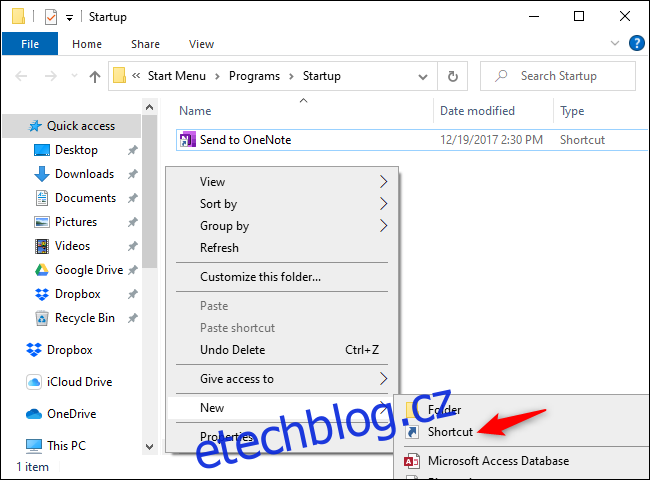
V dialogovém okně „Vytvořit zástupce“ vložte (nebo napište) tento příkaz:
rundll32.exe user32.dll, LockWorkStation
Poté klikněte na „Další“.
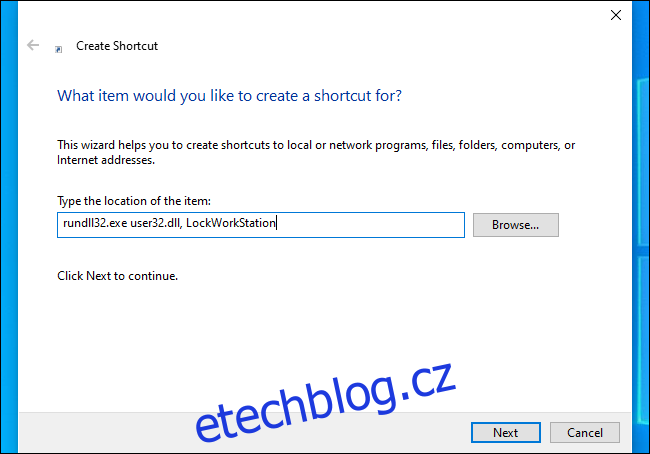
Pojmenujte zástupce libovolně – například „Zamknout počítač“.
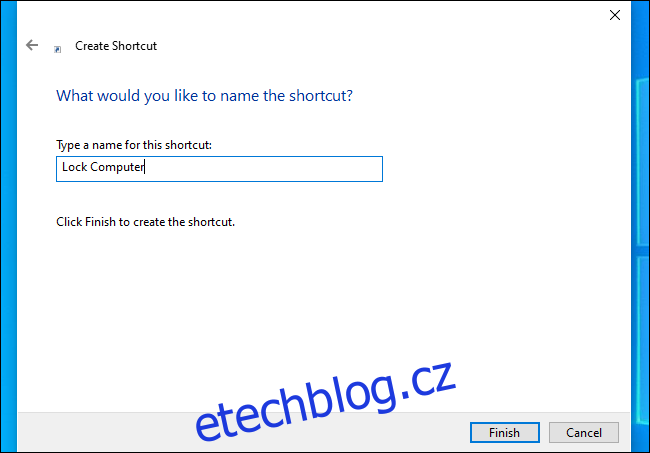
Hotovo!
Pokud nyní dvakrát kliknete na vytvořeného zástupce, systém Windows váš počítač ihned uzamkne. Pro další práci s počítačem se budete muset přihlásit pomocí vašeho hesla, PIN kódu nebo jiného vámi nastaveného způsobu přihlašování.
Od této chvíle se při každém přihlášení k počítači tento zástupce spustí spolu s ostatními programy po spuštění a automaticky zamkne váš počítač. Jakmile ho odemknete, bude vše připraveno k práci.
Pro zrušení této změny jednoduše znovu otevřete složku shell:startup a vymažte z ní zástupce „Zamknout počítač“.
Děkujeme Mathewu Lockovi za zaslání tohoto užitečného tipu e-mailem.